USBフラッシュドライブをブートUSBとして作成したは良いが、その役目を終え、元のFAT32でフォーマットしようとすると、いくつもパーティションが分割されていたりしていて、フォーマットが面倒だ。
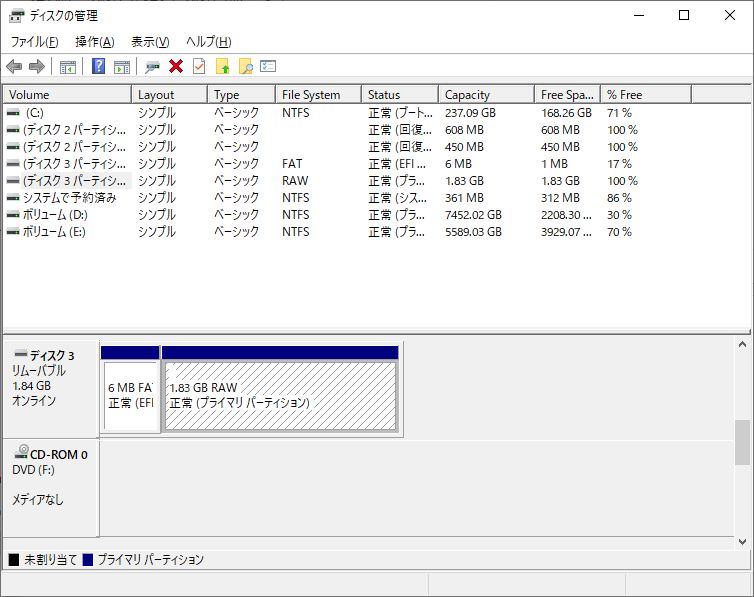
しかし、Windowsにも強力なディスク管理コマンドがいつのまにか存在していた。
Windows10 – Diskpartコマンドで初期化/フォーマットする方法。それがDiskpartだ。管理者権限で、PowerShellもしくは、コマンドプロンプトを起動して、実行する。
起動
PS C:\WINDOWS\system32> diskpart
Microsoft DiskPart バージョン 10.0.18362.1
Copyright (C) Microsoft Corporation.
コンピューター: ARIMASOU16
一覧表示
DISKPART> list disk
ディスク 状態 サイズ 空き ダイナ GPT
### ミック
------------ ------------- ------- ------- --- ---
ディスク 0 オンライン 7452 GB 1024 KB *
ディスク 1 オンライン 5589 GB 0 B *
ディスク 2 オンライン 238 GB 0 B
ディスク 3 オンライン 1886 MB 1984 KB
ディスク選択
DISKPART> select disk 3
ディスク 3 が選択されました。
パーティション情報の表示
DISKPART> list partition
Partition ### Type Size Offset
------------- ------------------ ------- -------
Partition 1 システム 6144 KB 62 KB
Partition 2 プライマリ 1878 MB 6208 KB
削除
DISKPART> clean
DiskPart にエラーが発生しました: デバイスの準備ができていません。
詳細については、システム イベント ログを参照してください。
おっとできない… 12つの解決策:デバイスの準備ができていません|Windows 10/8/7を参考に、読取専用状態になったのを解除するコマンドを使ったらできた…いいのかな?
読取専用状態を解除
DISKPART> attributes disk clear readonly
ディスクの属性が正しく消去されました。
再度、削除
DISKPART> clean
DiskPart はディスクを正常にクリーンな状態にしました。
DISKPART> list partition
このディスクには表示するパーティションがありません。
成功した。このままだとパーティションが作られてないので、パーティションを作成する。
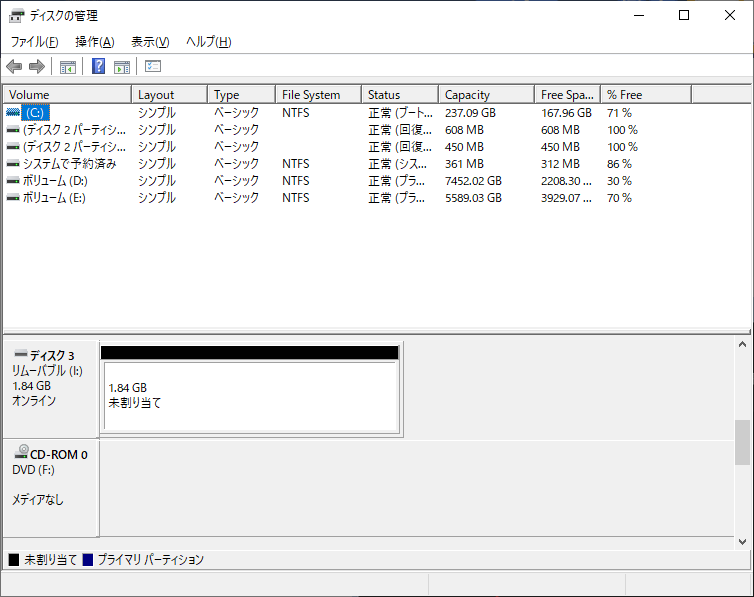
パーティションを作成
DISKPART> create partition primary
DiskPart は指定したパーティションの作成に成功しました。
DISKPART>
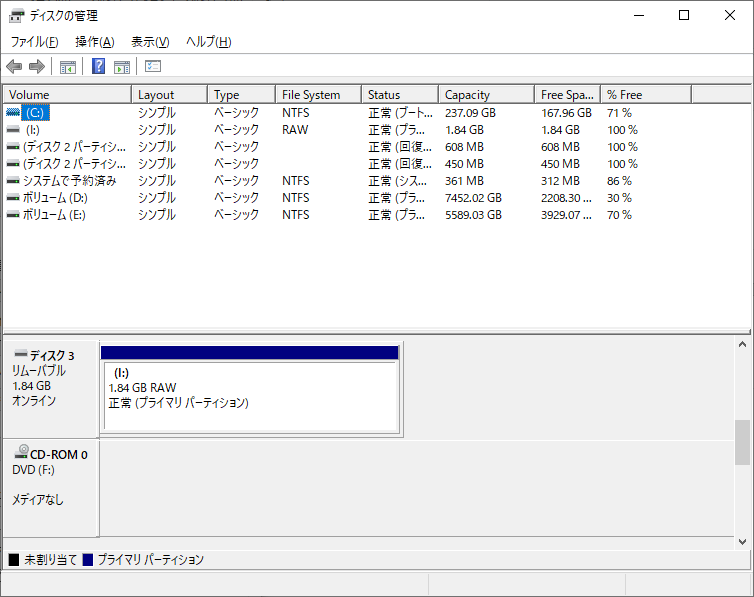
これで、GUIでもフォーマットできる。勿論、Diskpartでフォーマットしても良い。